Hướng dẫn chi tiết cách đổi hình đại diện Zalo nhanh chóng

Bạn muốn đổi hình đại diện Zalo nhưng vẫn chưa biết cách làm như thế nào? Bài viết sau đây sẽ hướng dẫn bạn chi tiết cách đổi hình đại diện nhanh chóng. Bạn có thể thực hiện trên điện thoại và cả laptop. Xem ngay bài viết dưới đây!
Tại sao cần phải thay đổi ảnh đại diện Zalo?
Hiện nay, Zalo là một trong những mạng xã hội phổ biến nhất tại Việt Nam. Bạn có thể trò chuyện, chat video cùng người thân, bạn bè thông qua ứng dụng này. Bên cạnh đó, bạn còn có thể đăng tải những khoảnh khắc thú vị của mình trên nền tảng Zalo.
Nếu bạn có những tấm ảnh đẹp thì tại sao lại không chia sẻ cho nhiều cùng ngắm đúng không? Một chiếc ảnh đại diện Zalo còn chứng minh được đây không phải tài khoản rác, tài khoản giả mạo.
Nếu bạn là người đã đi làm thì việc thay đổi ảnh đại diện Zalo cũng giúp bạn chỉn chu hình ảnh của mình trong mắt đồng nghiệp.
Đặc biệt, những công việc mang tính giao tiếp xã hội như nhân sự tuyển dụng, chăm sóc khách hàng, kinh doanh lại càng cần phải có một tấm ảnh đại diện chuyên nghiệp.
Vì thế, hãy chọn một tấm ảnh đại diện đăng tải để mọi người biết bạn là ai nhé!
Hướng dẫn chi tiết cách đổi avatar Zalo nhanh chóng
Có nhiều cách để bạn có thể đổi hình đại diện Zalo. Dưới đây là 2 cách cơ bản nhất mà ai cũng có thể áp dụng.
Hướng dẫn thay hình đại diện Zalo trên điện thoại
Nếu bạn sử dụng điện thoại thường xuyên và muốn đổi ảnh đại diện trực tiếp trên thiết bị này, bạn có thể xem các bước hướng dẫn dưới đây:
- Bước 1: Đăng nhập vào Zalo trên điện thoại của bạn. Tại giao diện chính, chọn Cá nhân.
- Bước 2: Nhấn vào Xem trang cá nhân.
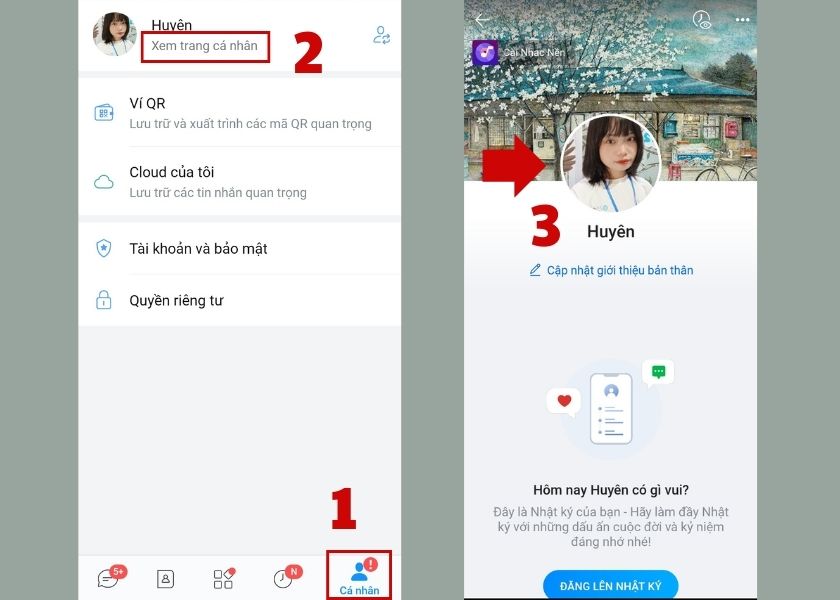
Hướng dẫn thay hình đại diện Zalo trên điện thoại
- Bước 3: Tiếp tục nhấn vào ô tròn hình đại diện. Sau đó, nhấn Chọn ảnh từ thiết bị.
Ngoài ra, bạn có thể chọn Chụp ảnh mới hoặc Chọn ảnh đại diện có sẵn để đăng tải ảnh.
- Bước 4: Chọn ảnh muốn đăng, căn chỉnh hợp lý sao cho đẹp mắt. Nhấn Xong để hoàn tất.
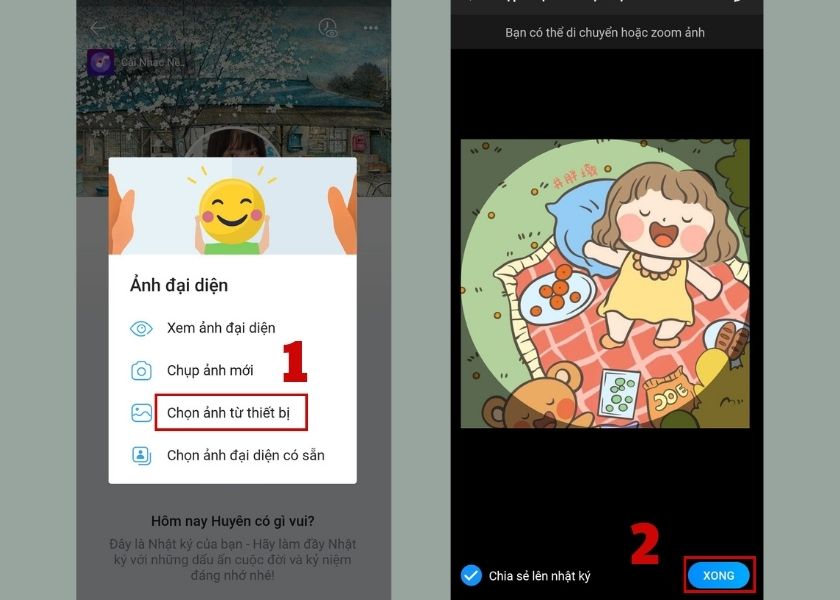
Chọn ảnh muốn đăng
Trên đây là cách thay đổi ảnh đại diện Zalo bằng điện thoại. Bạn cũng có thể thay ảnh trên máy tính – PC.
Cách thay avatar Zalo trên máy tính – PC
Tương tự như trên điện thoại, bạn hoàn toàn có đổi ảnh đại diện Zalo trên máy tính:
- Bước 1: Đăng nhập vào ứng dụng Zalo trên máy tính – PC. Bạn có thể chọn đăng nhập nhanh bằng cách quét mã QR.
- Bước 2: Chọn biểu tượng ảnh đại diện. Chọn Hồ sơ của bạn.
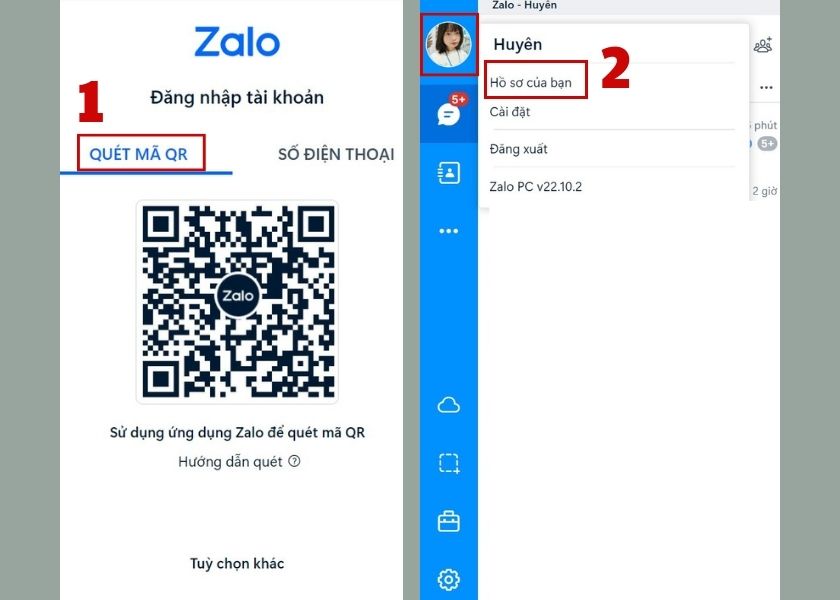
Cách thay avatar Zalo trên máy tính – PC
- Bước 3: Chọn Cập nhật thông tin. Nhấn vào ảnh đại diện hiện tại.
- Bước 4: Chọn ảnh mà bạn muốn đổi. Chọn Open để hoàn tất đăng tải.
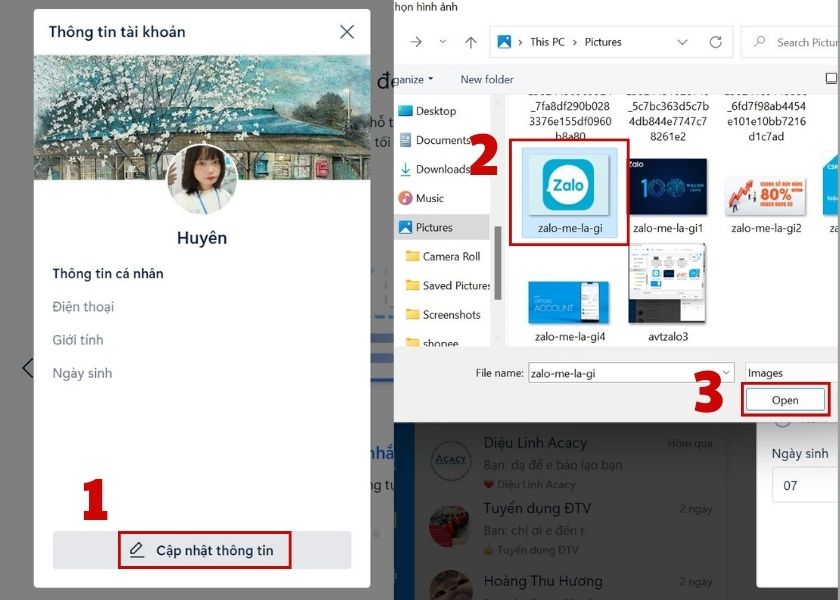
Chọn ảnh mà bạn muốn đổi
Hai cách trên đây hướng dẫn bạn thay đổi ảnh đại diện Zalo nhanh chóng nhất. Ngoài ra, nếu bạn không muốn người khác thấy ảnh bạn đăng tải. Bạn cũng có thể thiết lập chế độ chỉ mình tôi cho ảnh của mình.
Hướng dẫn đổi avartar Zalo chỉ mình tôi
Có hai cách để bạn đặt chế độ chỉ mình tôi cho ảnh bạn chia sẻ. Bạn có thể áp dụng một trong hai cách này để ẩn ảnh đại diện của mình:
- Bỏ dấu Chia sẻ lên nhật ký
Bước 1: Đăng nhập vào Zalo trên điện thoại của ban. Tại giao diện chính, chọn Cá nhân.
Bước 2: Bạn nhấn vào Xem trang cá nhân.
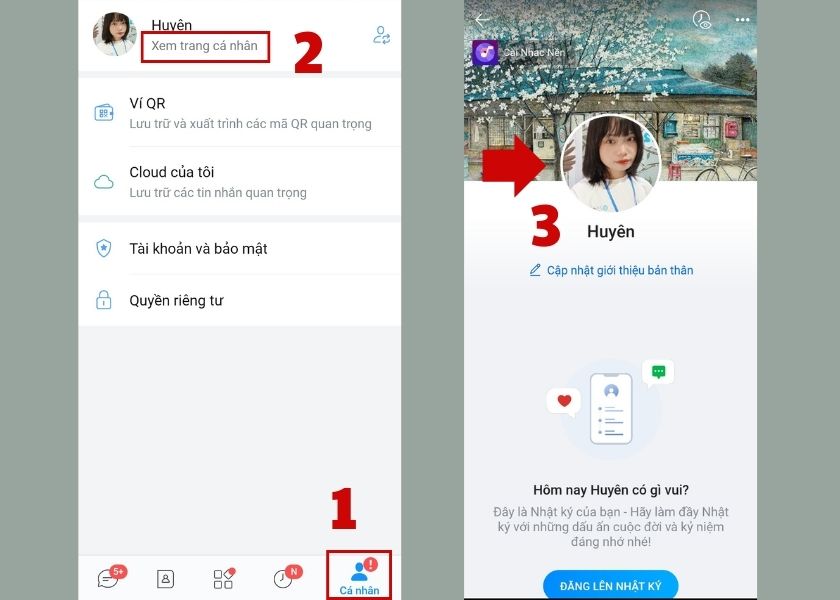
Hướng dẫn đổi avartar Zalo chỉ mình tôi
Bước 3: Nhấn vào ô tròn hình đại diện. Sau đó, nhấn Chọn ảnh từ thiết bị.
Bước 4: Chọn ảnh muốn đăng, căn chỉnh hợp lý sao cho đẹp mắt. Nhấn Xong để hoàn tất.
Bước 5: Sau khi đã đăng tải, bạn chọn bỏ dấu Chia sẻ lên nhật ký.
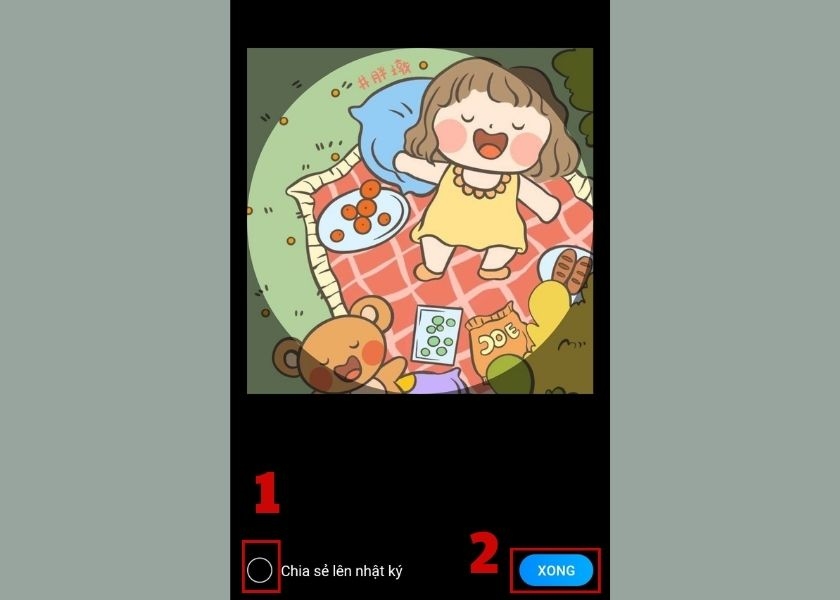
Chọn bỏ dấu Chia sẻ lên nhật ký
Tương tự như các bước trên, bạn cũng có thể hạn chế người xem bằng cách đặt chế độ chỉ mình tôi.
- Đặt chế độ chỉ mình tôi
Bước 1: Sau khi đổi ảnh đại diện Zalo thành công, bạn nhấn vào Biểu tượng ba chấm.
Bước 2: Chọn Chỉnh sửa quyền xem.
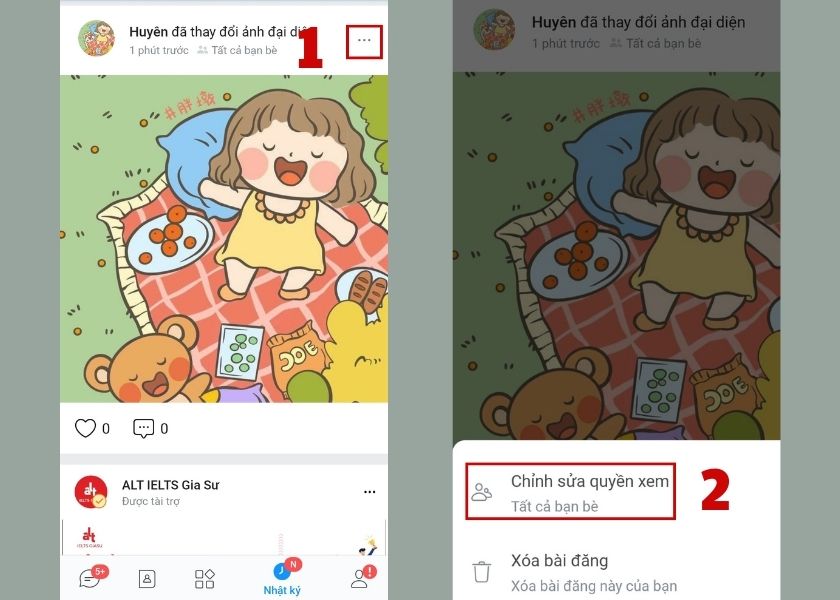
Chọn Chỉnh sửa quyền xem
Bước 3: Chọn Mình tôi.
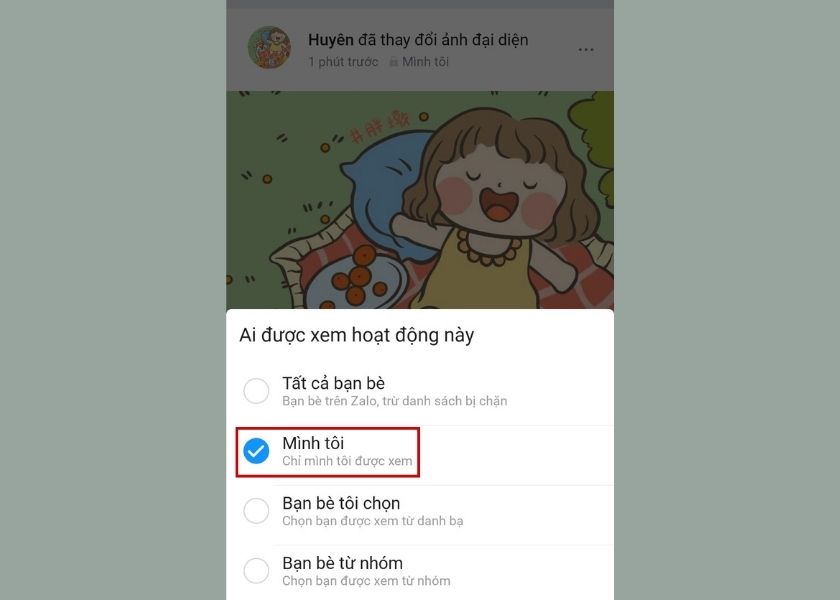
Đặt chế độ chỉ mình tôi
Bài viết trên đây hướng dẫn bạn cách thay đổi hình đại diện Zalo nhanh chóng. Chúc bạn thực hiện thành công! Hãy chia sẻ cho mọi người cùng biết đến nếu thấy hữu ích nhé!
Tham khảo thêm CÁCH LẤY LẠI MẬT KHẨU ZALO trong vòng 1 nốt nhạc. Click xem ngay !





